u盘在我的电脑里不显示
更新时间:2024-04-22 13:06:39作者:jiang
在现代社会中U盘已经成为我们日常生活和工作中不可或缺的重要存储设备,有时我们会遇到这样的问题:当我们将U盘插入电脑时,却发现它并未在电脑上显示出来。这种情况常常让人感到困惑和烦恼。为什么U盘会在电脑上不显示呢?究竟有哪些原因导致了这个问题的发生呢?让我们一起来探究一下。
步骤如下:
1.U盘在电脑上读不出来的原因可能是因为USB大容量存储设备设置错误。我们先将U盘插入电脑,然后右击“此电脑”,单击“属性”
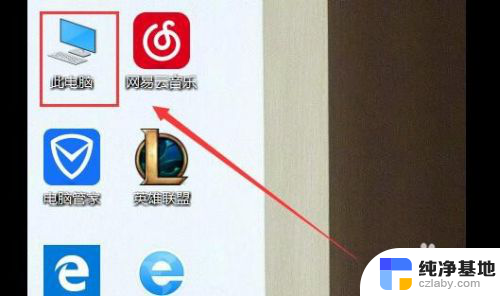
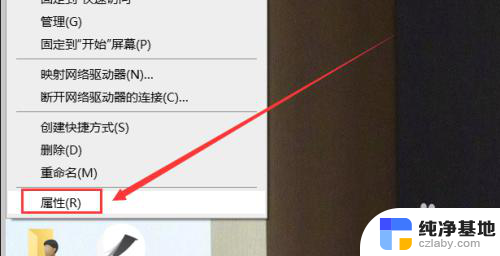
2.在系统列表界面打开“设备管理器”之后在打开的“设备管理器”窗口中,展开“通用串行总控制器”。
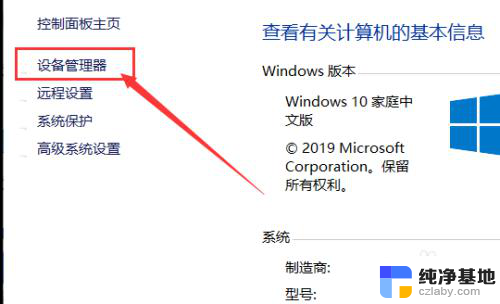
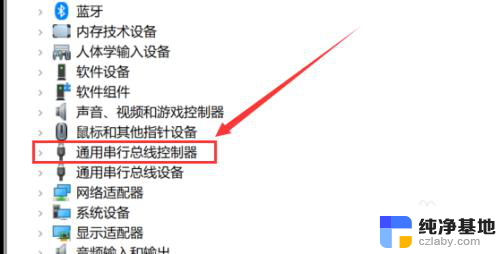
3.选择“USB大容量存储设备”,选择“X”图标并点击“卸载”。弹出确认窗口点击“确定”即可
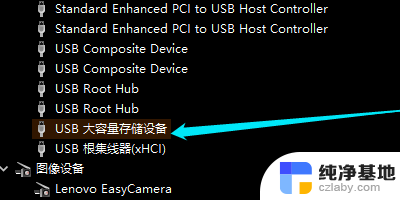
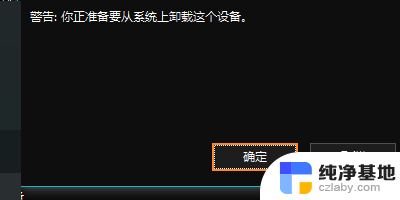
4.插入U盘,等待扫描完成。通用串行总控制器显示“USB大容量存储设备”,就是成功显示U盘。
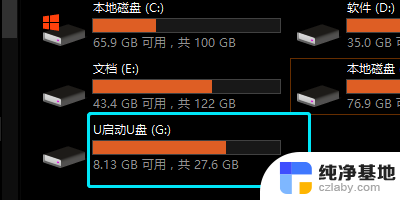
以上就是u盘在我的电脑里不显示的全部内容,如果有任何疑问,用户可以按照小编的方法进行操作,希望这些方法能够帮助到大家。
- 上一篇: word文档只设置一页横向
- 下一篇: wps自动求和。
u盘在我的电脑里不显示相关教程
-
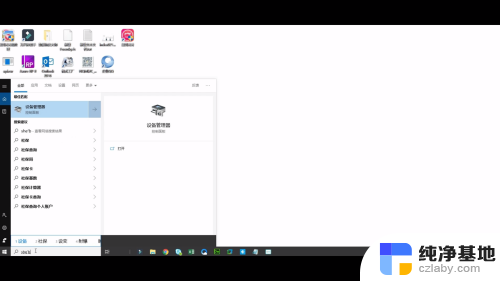 u盘插到电脑里不显示怎么办
u盘插到电脑里不显示怎么办2024-01-19
-
 u盘插上电脑后不显示盘符
u盘插上电脑后不显示盘符2024-05-06
-
 u盘出入电脑里没显示
u盘出入电脑里没显示2024-01-09
-
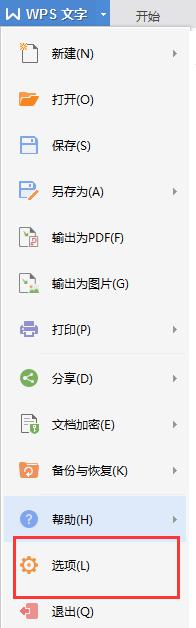 我的wps那里显示不了最近使用
我的wps那里显示不了最近使用2024-01-06
电脑教程推荐